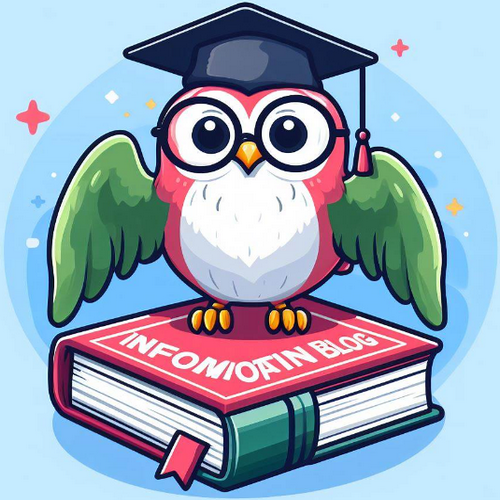티스토리 뷰
파파고 이미지 번역 사용법 안내
여행 중 간판이나 메뉴판을 보고 "이게 뭘까?" 하고 궁금해하신 적 있으신가요? 언어 장벽 때문에 느끼는 작은 불편함들을 해결해줄 수 있는 도구가 바로 파파고의 이미지 번역 기능입니다. 모바일 환경에서 특히 유용한 이 기능을 활용하면 언어의 장벽 없이 세계를 더 넓게 경험할 수 있습니다. 다음은 파파고 앱을 사용하여 이미지에서 텍스트를 번역하는 방법을 자세히 설명합니다.

파파고 앱을 활용한 이미지 번역 시작하기
pc에서는 파파고 홈페이지 접속후에 원하는 이미지 파일을 불러오기만 하시면 쉽게 사용이 가능합니다. 저는 이것 말고 모바일에서 좋은 사용법을 알아봅니다.
1. 실시간으로 카메라로 직접 찍어 번역하기
- 파파고 앱을 열고 홈 화면에서 원하는 언어를 지정합니다. 번역 대상언어 -> 결과 출력언어
- ‘이미지’ 옵션을 선택하시고 그 다음에 카메라를 선택합니다. 촬영화면이 나오면 이제 번역을 원하는 글씨를 촬영합니다.
- 이제 촬영한 이미지에서 번역을 원하는 부분을 선택하시면 결과가 나옵니다.

2. 스마트폰에 저장되어 있는 이미지 파일을 번역하기
- 파파고 홈에서 원하는 언어를 설정하는 것 까지는 동일합니다. 그다음 과정에서 카메라가 아닌 ‘이미지’를 선택합니다.
- 그 다음에 하단에 있는 갤러리를 선택하시거 저장된 사진에서 원하는 것을 골라줍니다.
- 사진이 열리면 이제 번역하고 싶은 텍스트를 아까와 마찬가지로 선택하시면 됩니다.
- 파파고에서 해당 텍스트가 인식되면, 자동으로 번역된 내용을 화면에 표시합니다.
파파고 이미지 번역의 주의사항
이와 같이 사진을 이용한 이미지 번역 기능은 매우 편리합니다만 몇 가지 주의할 점도 있답니다. 글자가 선명하지 않다거나 휘갈려쓴 필기체 등으로 작성되었을 경우 번역이 정상적으로 동작하지 못할 수 있어요. 사진 배경에 너무 많은 패턴등이 있어도 인식이 어려울 수 있다는 점 기억하세요.
네이버 파파고 번역기 홈페이지
네이버 파파고 번역기 홈페이지 일상생활을 하면서 다른나라의 언어를 사용해야하는 경우가 종종 생기게 됩니다. 글로벌한 시대에 살면서 이제 외국으로 나가거나 국내에 들어온 외국인들과도
saramen.tistory.com
결론
이렇게 파파고 이미지 번역 기능은 우리가 해외 여행을 간다거나 외국어 학습등을 해야 할때 아주 유용하답니다. 어플하나 설치하고 터치 몇번이면 한국어로 볼 수 있으니 앱 다운로드 후 써보세요.